A meno che tu non abbia prestato attenzione, c'è stata una guerra totale tra Apple, Google e Amazon per impadronirsi della tua casa. Non stiamo parlando solo di TV in streaming, poiché ci sono una miriade di accessori per la casa intelligente che possono essere sfruttati per migliorare la qualità della vita.
Contenuti
- Lettura correlata
-
Cos'è HomeKit?
- Cosa sono le stanze e le zone?
-
Crea una stanza HomeKit
- Organizza le stanze in zone
- Assegna un accessorio HomeKit a una Zona o Stanza
- Come aggiungere il tuo HomePod o HomePod Mini a una zona HomeKit
- Post correlati:
Lettura correlata
- Qual è il miglior hub domestico HomeKit? Apple TV, HomePod o iPad
- HomePod Mini è pronto a prendere il sopravvento sulle vacanze
- Homepod Mini vs Nest Audio: quale acquistare?
- Come utilizzare il sistema interfono di Apple con Homepod e Homepod Mini
- Qual è la differenza tra HomePod e HomePod mini?
Sebbene l'azienda sia arrivata un po' in ritardo, Apple si è unita alla mischia con l'aiuto di HomePod e ora HomePod Mini. Questi altoparlanti intelligenti non sono solo dispositivi fantastici per ascoltare la tua musica o i tuoi podcast preferiti, ma possono fare molto di più. Poiché questi sono abilitati per HomeKit, puoi chiedere a Siri di controllare l'illuminazione della tua casa intelligente o semplicemente di regolare la temperatura sul termostato.
Cos'è HomeKit?
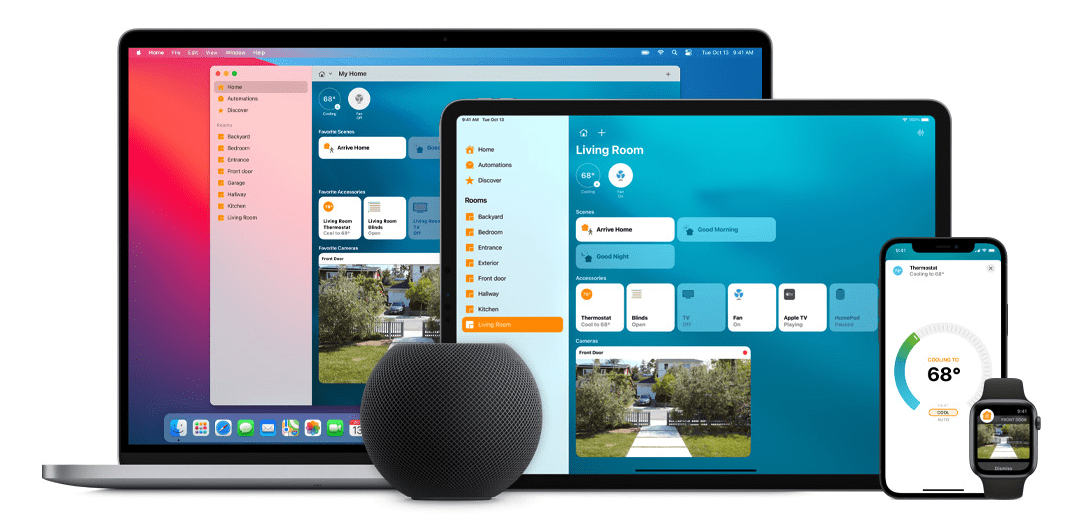
Per chi non lo sapesse, HomeKit è la piattaforma di casa intelligente di Apple, progettata per consentire di collegare una serie di accessori insieme. Quindi, questi possono essere controllati dal tuo iPhone, iPad, Mac o persino dall'Apple Watch. Dopo che gli accessori sono stati configurati per la prima volta, Siri può essere utilizzato per controllarli senza mai toccare il telefono.
HomeKit rientra nella frase "Internet of Things" o IoT. Tuttavia, l'IoT non è limitato ad Apple, poiché anche i sistemi di casa intelligente associati a Google Assistant o Amazon Alexa rientrano in questa categoria.
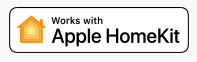
Per quanto riguarda gli accessori che puoi collegare a HomeKit, in realtà ce ne sono parecchi. Ecco alcune delle categorie di accessori più popolari che funzionano con HomeKit:
- Lampadine intelligenti
- Interruttori intelligenti
- Termostati
- umidificatori
- Serrature intelligenti
- televisori
- Router
- Altoparlanti
Dovrai assicurarti che siano compatibili con HomeKit. Solo perché una presa intelligente funzionerà con Amazon Alexa e Google Assistant, non significa che funzionerà semplicemente con Apple HomeKit. Il modo più semplice per dirlo è cercare l'adesivo sopra sulla confezione.
Cosa sono le stanze e le zone?
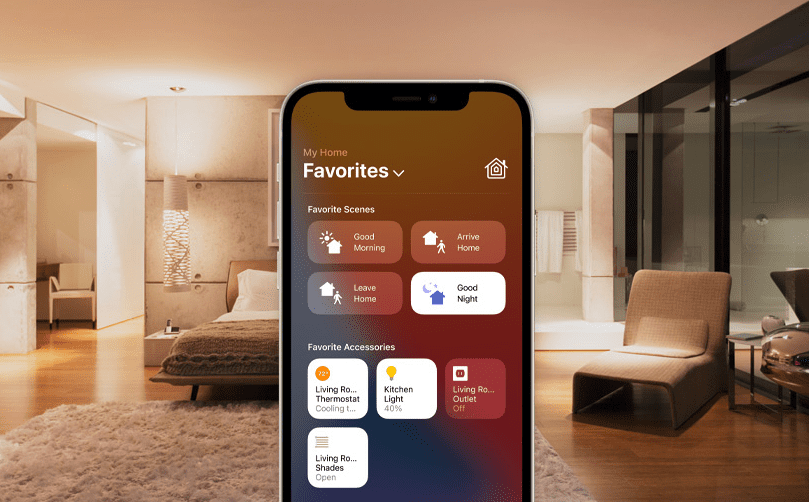
Dopo aver iniziato ad acquisire e configurare i vari accessori HomeKit, l'app Home sul tuo iPhone o iPad finirà per diventare un po' disordinata. Ci saranno un sacco di interruttori tra cui scegliere e, anche se li hai nominati correttamente, sarà una seccatura da gestire.
Per fortuna, Apple ha aggiunto la possibilità di creare stanze e zone all'interno dell'app Casa. Le stanze sono piuttosto autoesplicative, in quanto puoi raggruppare gli accessori dall'ufficio in una "Stanza". Quindi, puoi attivare e disattivare tutti questi con un semplice comando "Ehi Siri, spegni l'ufficio".
Le zone potrebbero non essere così autoesplicative, ma sono di natura semplice. Se hai più stanze su un unico piano con accessori HomeKit, puoi raggruppare tutte le stanze insieme per creare una Zona. Quindi, puoi semplicemente dire "Ehi Siri, accendi le scale" quando devi andare di sopra.
Crea una stanza HomeKit
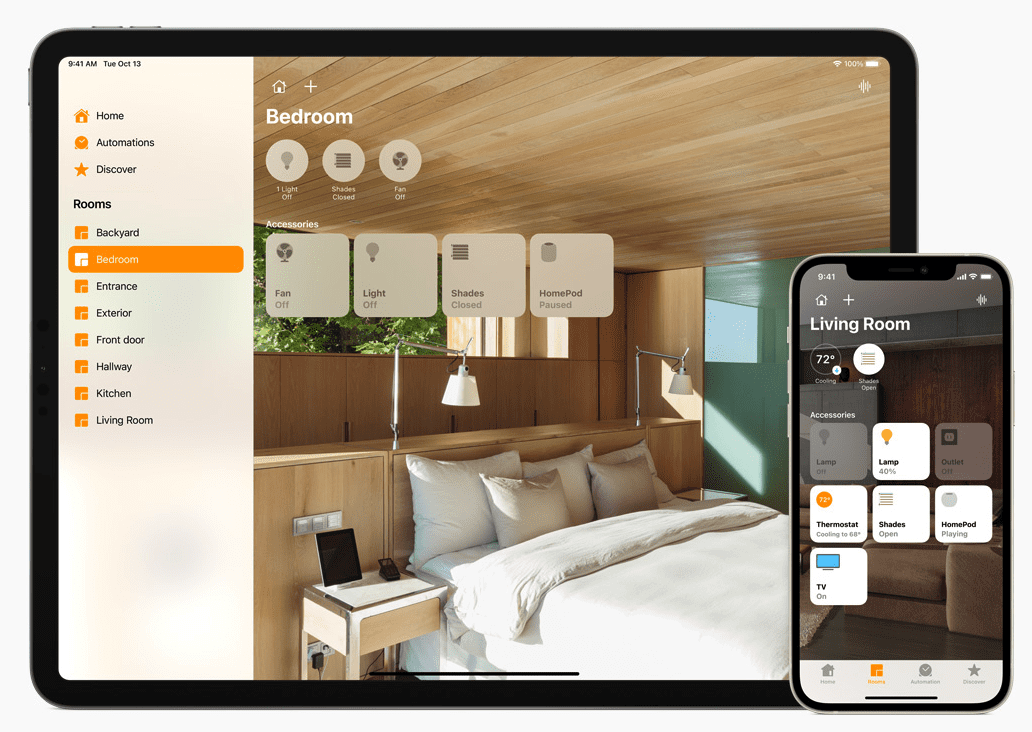
Quindi hai già aggiunto tutti i tuoi accessori all'app Home e sono pronti per essere controllati. Come accennato, la tua app Home può diventare un po' ingombra abbastanza rapidamente, ma puoi creare stanze diverse a cui aggiungere questi accessori. Ecco come puoi creare una stanza HomeKit.
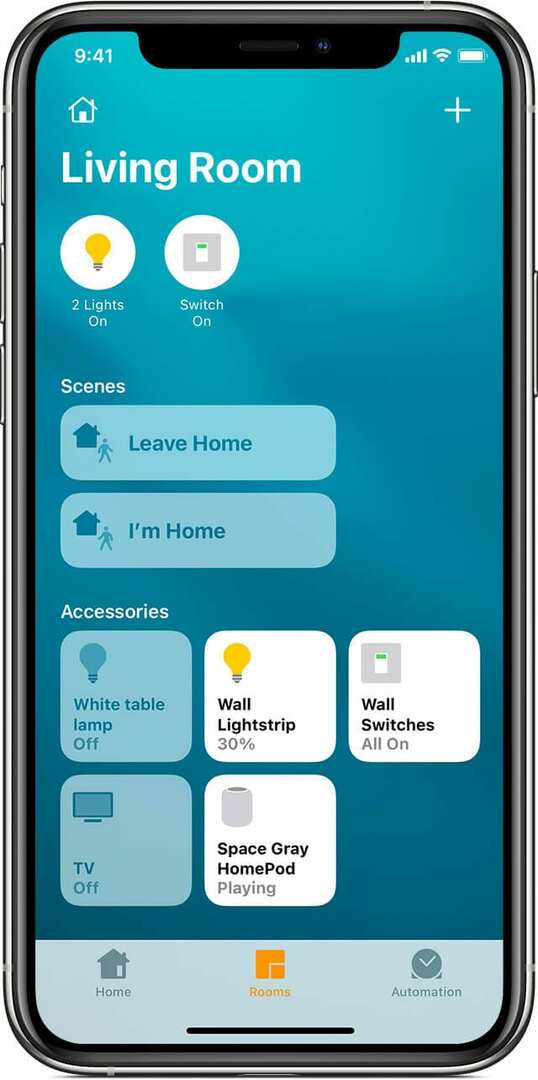
- Apri il Casa app sul tuo iPhone o iPad.
- Clicca il Camere scheda nella barra degli strumenti in basso.
- Clicca il Icona della casa nell'angolo in alto a sinistra.
- Selezionare Impostazioni della stanza.
- Rubinetto Camere.
- Clicca su Aggiungi stanza.
- Dai un nome alla tua "Stanza".
- Rubinetto Salva.
Organizza le stanze in zone
Dopo aver creato tutte le stanze, puoi organizzare ulteriormente l'app Casa. È possibile creare zone per raggruppare più Stanze e i relativi accessori. In questo modo è facile controllare un intero piano contemporaneamente, invece di un solo locale o accessorio contemporaneamente.
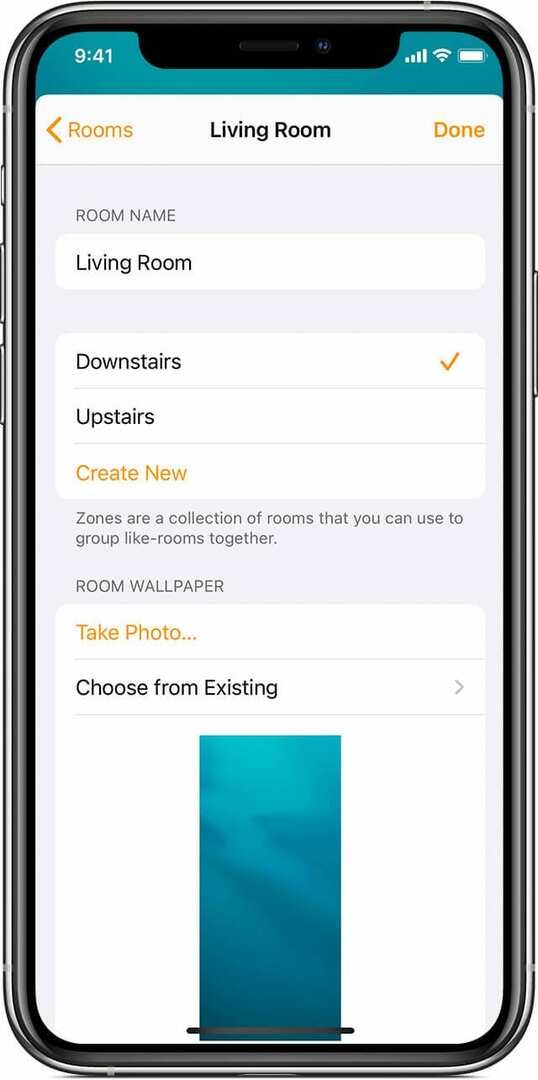
- Apri il Casa app sul tuo iPhone o iPad.
- Clicca il Camere scheda nella barra degli strumenti in basso.
- Clicca il Icona della casa nell'angolo in alto a sinistra.
- Selezionare Impostazioni della stanza.
- Seleziona la zona suggerita o tocca Creare nuovo.
- Immettere un nome per la zona appena creata.
- Rubinetto Fatto nell'angolo in alto a destra.
Assegna un accessorio HomeKit a una Zona o Stanza
Ad un certo punto, è probabile che tu raccolga altri accessori abilitati per HomeKit. Dopo averli configurati nell'app Casa, dovrai aggiungerli a una stanza o una zona per mantenere le cose pulite e organizzate.
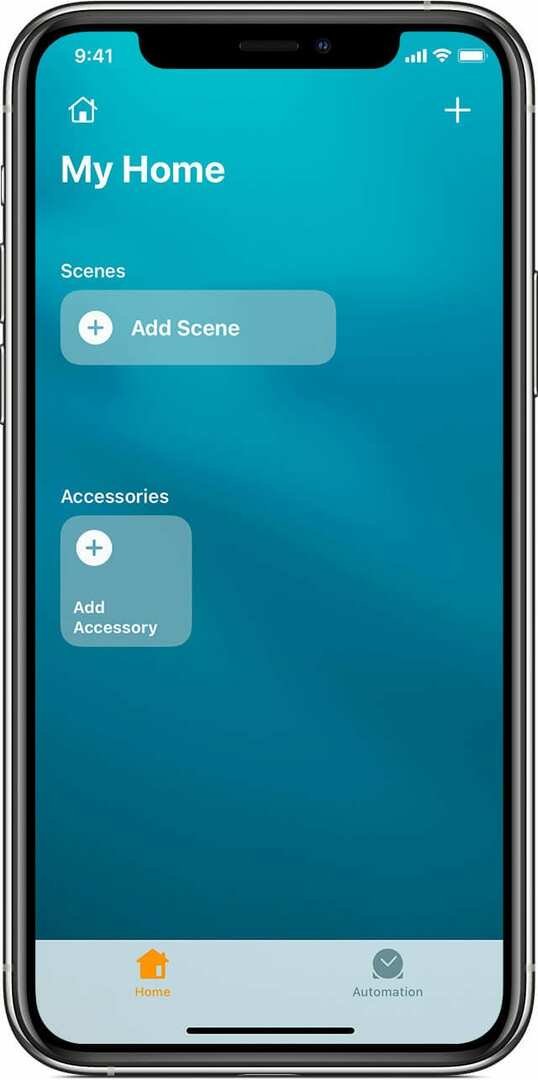
- Apri il Casa app sul tuo iPhone o iPad.
- Tieni premuto sull'accessorio che desideri spostare.
- Rubinetto Impostazioni.
- Selezionare Camera.
- Scegli la Stanza in cui vuoi spostare l'accessorio.
- Clicca il X salvare.
Come aggiungere il tuo HomePod o HomePod Mini a una zona HomeKit
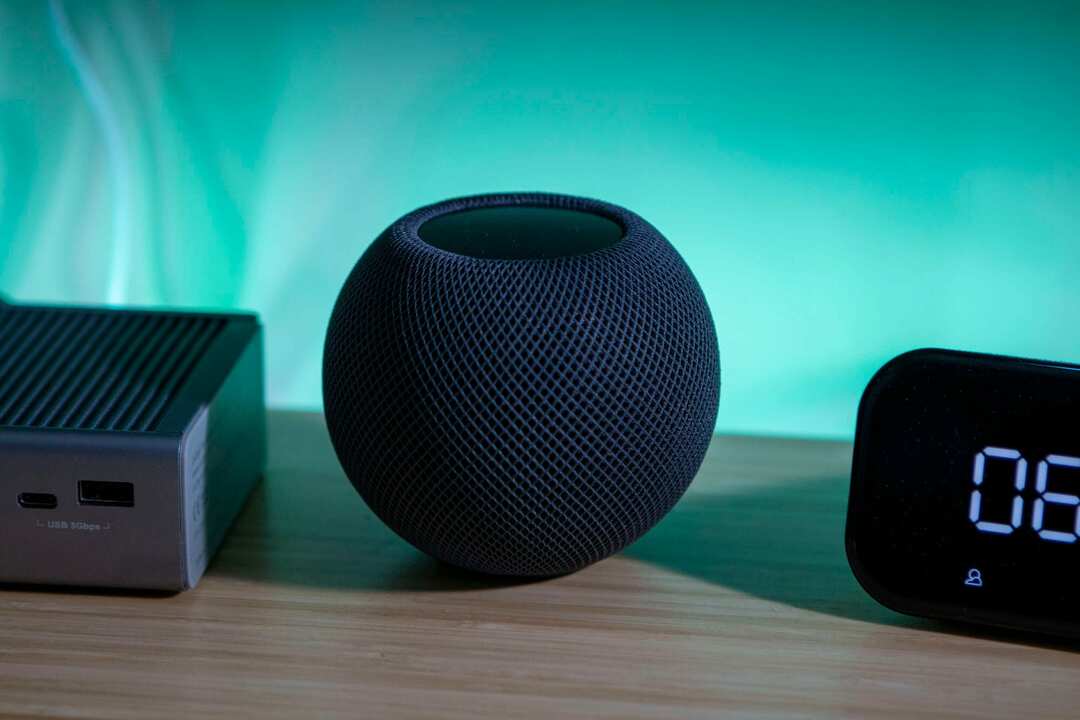
Sebbene HomePod e HomePod Mini possano fungere da "hub" HomeKit, fornendo il punto di controllo per Siri, è possibile aggiungerli a Stanze e Zone. Ecco come puoi configurare HomePod o HomePod Mini e quindi assegnarlo a una stanza o zona specifica.
- Apri il Casa app sul tuo iPhone o iPad.
- Rubinetto Aggiungi accessorio.
- Tieni il tuo iPhone vicino a HomePod o HomePod Mini.
- Quando viene visualizzato l'accessorio, toccalo.
- Dai un nome al tuo HomePod o HomePod Mini.
- Assegnalo a una stanza.
- Rubinetto Prossimo.
- Rubinetto Fatto.
Andrew è uno scrittore freelance che vive sulla costa orientale degli Stati Uniti.
Ha scritto per una varietà di siti nel corso degli anni, tra cui iMore, Android Central, Phandroid e pochi altri. Ora trascorre le sue giornate lavorando per un'azienda HVAC, mentre di notte lavora come scrittore freelance.